Методи за конвертиране на PDF в Word and Word в PDF

- 4047
- 219
- Ray Ward
Потребителите биха искали да бъдат стандартизирани в областта на всичко. Уви, обединението е куца дори по отношение на техническите стандарти, а в областта на софтуера силната конкуренция царува още повече. Най -силните оцеляват и в областта на създаването на документи могат да бъдат разграничени два формата, които спечелиха универсално разпознаване: това е PDF (Adobe Systems Authorship) и DoCX от Microsoft. Крайните потребители могат да получават текстове и в двата формата и в това отношение често трябва да са необходими за взаимното им преобразуване, тъй като те са несъвместими помежду си. Как да решим този проблем, прочетете по -долу.

Как да направите документ на Word от PDF файл
Особеността на PDF формата е, че такива документи са изключително добри за създаване на материали с ориентация на печат (презентации, книги, доклади, списания). Разбира се, в електронна форма. Форматът ви позволява да поддържате както структурата на документа, така и използваните шрифтове (включени в пакета за четене на Acrobat). Такива документи имат компактен размер, който ви позволява да изпращате файлове както по E -mail, така и от Messengers. Но за редактиране, такива файлове са подходящи много лошо, така че ако има нужда да направите промени в текста, ще трябва да го преобразувате във формат, роден за MS Word. Можете да направите това по няколко начина.
PDF конвертиране в формат на Word Adobe Acrobat Reader
Да, софтуерен продукт, специализиран в четене на файлове с разширяването на PDF, може да ги преобразува в конкурентен формат. За да направите това, отворете изходния файл, изберете елемента „Редактиране“ в главното меню и използвайте директивата „Копирайте файла в буфера на Exchange“. Сега трябва да отворите Word и просто да поставите копиран текст с помощта на комбинация или вдясно -клик на мишката с избора на опцията „Вмъкване“.
Ако редактирате само фрагмент от текста, изберете го и го направете и направете същите действия (копирайте в буфера и поставете в Word).
За съжаление, копирането на PDF текст в Word е сериозен недостатък: Когато копирането на първоначалното форматиране на документа ще бъде загубено, текстът ще бъде поставен в един шрифт и стил и ще трябва да бъде въведен в правилната форма ръчно ръчно.
Adobe Systems има друг инструмент, който ви позволява да конвертирате „правилно“. Това е Adobe Acrobat Pro - програма за редактиране, импортиране и експортиране на PDF файлове в други формати, включително формат на думи, като същевременно поддържа форматиране. Програмата е условно безплатна, за разлика от читателя.
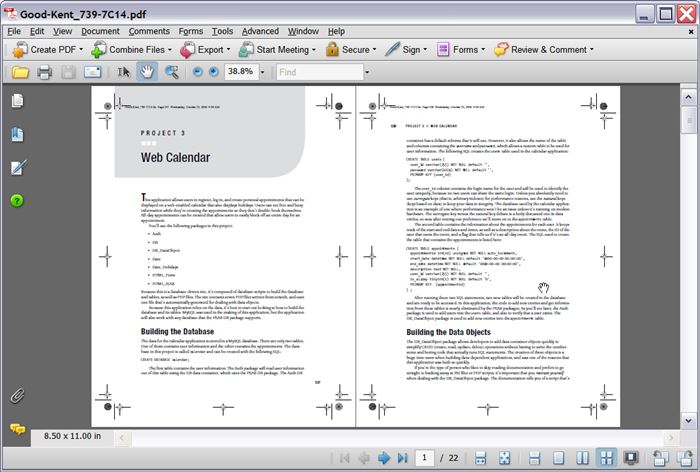
Abobe Acrobat Pro
За трансформация следваме алгоритъма:
- Отворете изходния файл;
- В главното меню изберете "Файл", щракнете върху подпаляването "Запазване като" и за параметъра "Тип на файла" Изберете "Word" Word ". След натискане на бутона "Запазване", процесът на трансформиране на документа започва.
Възможността за преобразуване на PDF файла в формат на думи се предоставя от други програми от трети разработчици на партия:
- Unipdf.
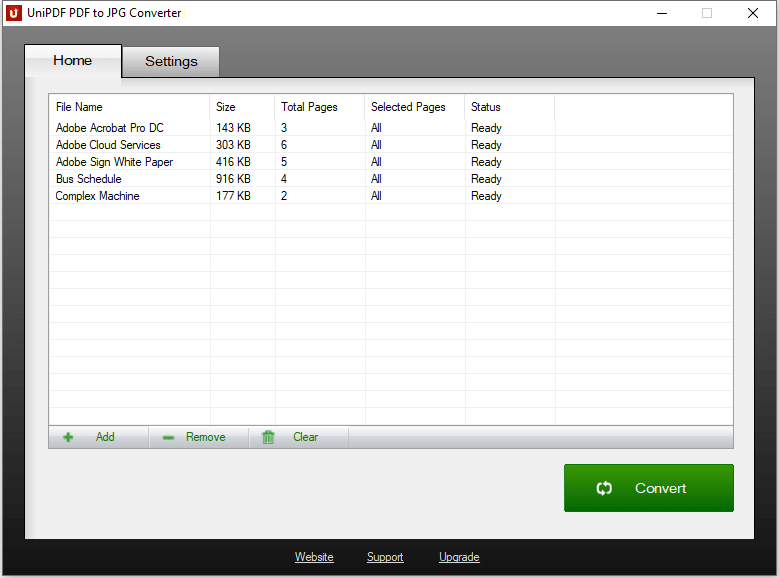
Unipdf
- Firstpdf.
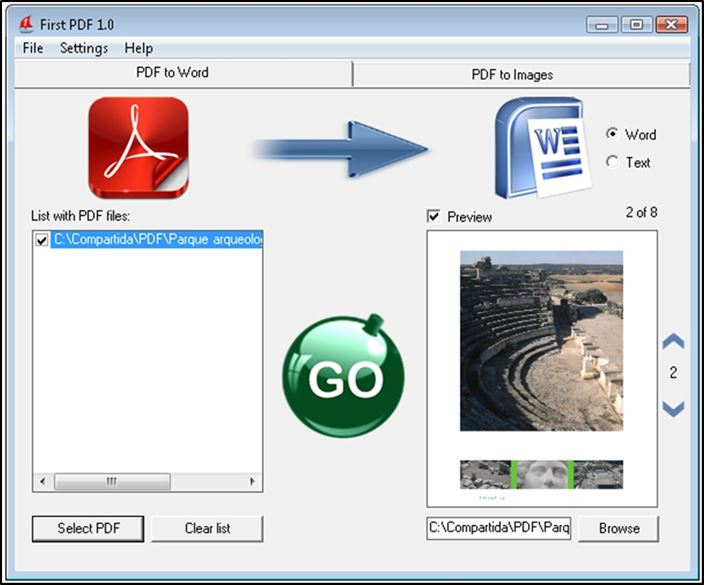
Firstpdf
- Pdftoword.
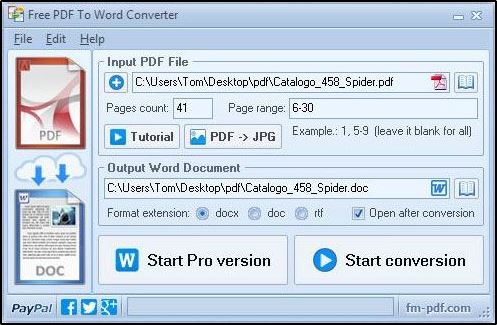
Pdftoword конвертор
- Многопдф.
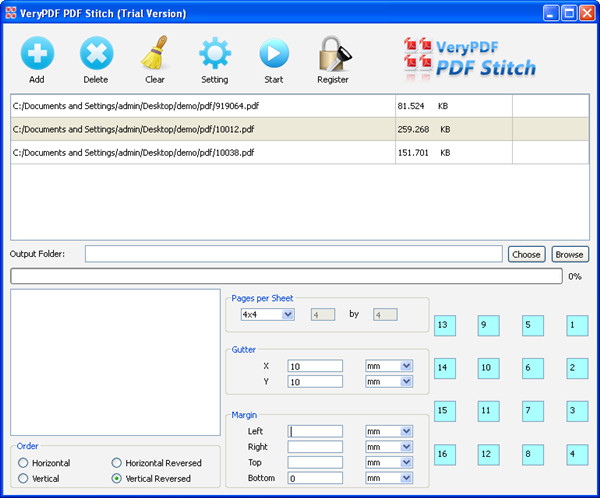
Многопдф
- Nitro Pro.
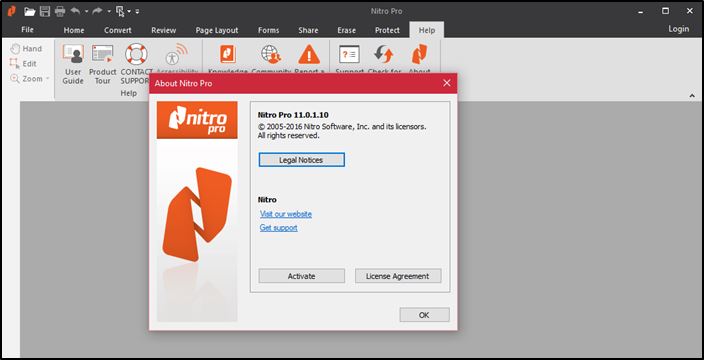
Nitro Pro
Всички те изискват инсталация, но самият процес на конвертиране не е сложен и също се извършва с няколко кликвания.
Онлайн услуги
Много потребители по различни причини да инсталират програми на трети страни предпочитат използването на подходящи онлайн услуги. Има такива, които са специализирани в преобразуване на PDF файлове в Word.
Един от най -популярните ресурси на тази ориентация може да се нарече сайтът PDF2DOC.Com. Услугите му са напълно безплатни и услугата предоставя възможност за конвертиране на двадесет PDF файла едновременно. Сред целевите формати DOC/DOCX се считат за основните, които всъщност се показват в името на домейна.
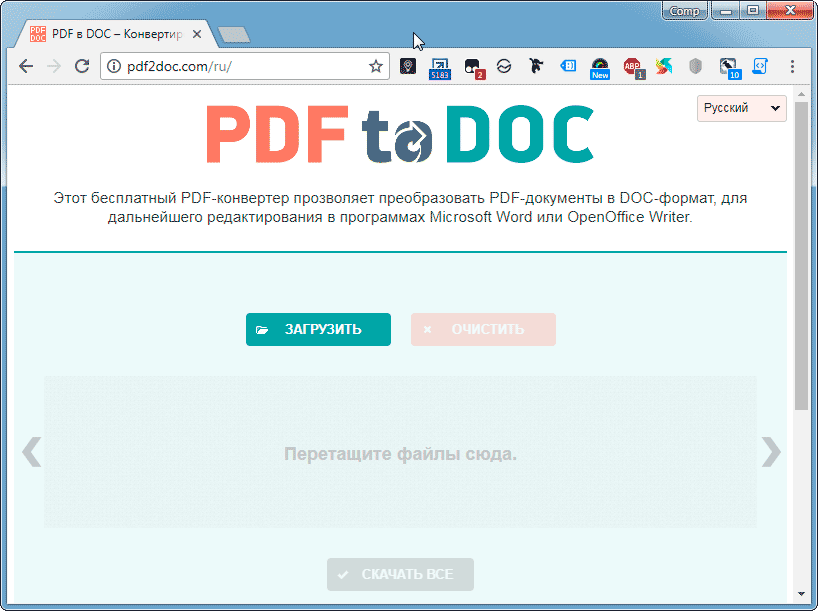
PDF2DOC com
Интерфейсът на услугата е толкова прост, че ученикът в началното училище ще се справи с нея. Как възниква преобразуването:
- Отиваме на сайта;
- В горното меню щракнете върху бутона "PDF TO DOC" (ако е необходимо - наблизо "PDF до Docx");
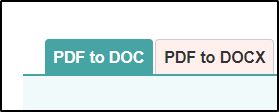
Избор на посоката на преобразуване на PDF2DOC
- Ще се отвори малък прозорец, в който ще бъдете помолени да изтеглите изходния файл от вашия компютър, което показва пълния път към него;
- След приключване на преобразуването е необходимо да се поддържа резултата, като натиснете бутона „Изтегляне“ и посочване на пътя за запазване на документа.
Продължителността на преобразуването може да бъде от няколко секунди до минути - процесът се влияе както от размера на файла, така и от сложността на нейната структура.
Не забравяйте да опитате друга популярна услуга - Landpdf. Този сайт се характеризира с приятен дизайн, неговата функция е текстовата поддръжка на изпълнените команди. Трансформацията в думата формат се извършва според същия сценарий, но средното време за преобразуване тук е забележимо по -малко. Също така си струва да се отбележи, че всички временни файлове се съхраняват на сървъра само за час, след което се изтриват.
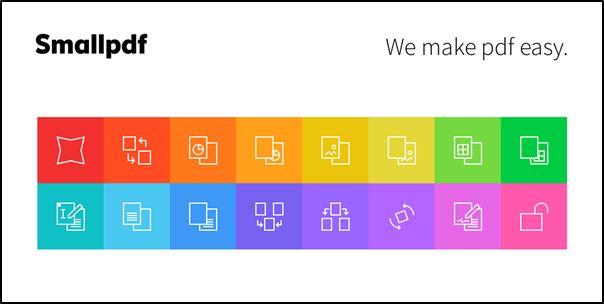
LARNPDF
Наред с други безплатни уеб ресурси, предоставящи услугата за прехвърляне на PDF във формат на Word, за да се получи възможността за редактиране на документи, можем да подчертаем:
- Go4Convert;
- конвертиа;
- Convertonlinefree;
- Pdftoword.
Използване на "Google Disk" за конвертиране на PDF в DOCX
Единственото изискване за използване на този метод е наличието на акаунт в Google. Преобразуването в тази услуга се извършва по следния начин:
- Ние въвеждаме адресния ред Google.com;
- Кликваме върху иконата, изобразяваща девет квадрата (разположени в горния десен ъгъл на страницата);
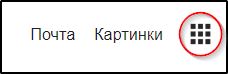
Бутон с миниатюрни девет квадрата
- В прозореца, който се отваря, щракнете върху иконата "Google Disk";
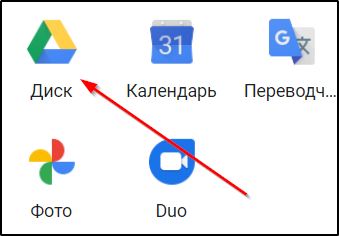
- Ние зареждаме PDF документа на диска;
- Веднага след като се появи в списъка с качени файлове, щракнете върху него PKM и изберете опцията „Open By“ и изберете „Google Documents“ в подменюто;
- Щом преобразуването приключи, изберете елемента "файл" в горното меню, след това "Изтеглете" и в менюто Формат изберете Microsoft Word.
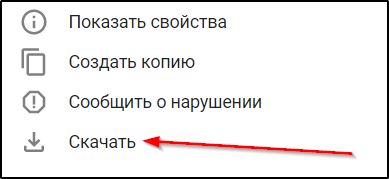
Файл със същото име ще се появи на основния екран на услугата PDF до PDF документа. Чрез щракване върху PKM, той също може да бъде изтеглен без индикация за формата - самата услуга го преобразува в docx.
Както в случая с четеца на Acrobat, при конвертиране, форматирането ще бъде загубено и това е основният недостатък на този метод.
Pro за оптично разпознаване на PDF текст
PDF документът не винаги може да се трансформира в други формати. Най -често срещаният случай са сканираните документи, които са графични файлове. Авторът на документа обаче може да го предпази от редактиране, което го прави достъпно само за четене. В такива случаи, ако искате да отворите PDF файл и да го конвертирате в Word, за да направите промени в текста, единственият начин да направите това е да използвате специална програма, която може да разпознае текста.
Най -популярният вариант за такова според - Abbyy Finereader. Изтеглете програмата, отворете изходния файл, стартирайте процеса на разпознаване, чийто курс се показва в една от програмите на програмата. На изхода ще получите текстов документ, който вече може да бъде редактиран, да добавите текстови фрагменти и да извършите други операции.
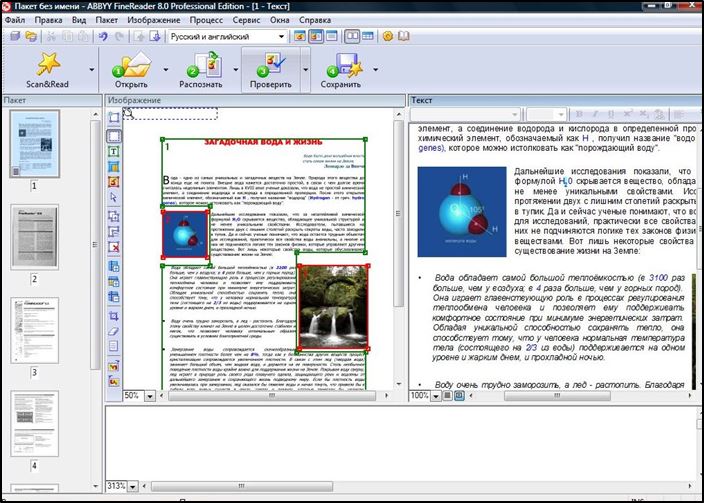
Abbyy Fine Reader
Методи за преобразуване на думи в PDF
Понякога има нужда от обратна трансформация - например, ако сте създали документ на Word, но не сте сигурни, че адресателят, на когото ще прехвърлите, си струва версията на Word, е същата или по -нова. Ако това не е така, е много вероятно той да не може да отвори документ или при отваряне, форматирането ще бъде загубено. Преобразуването в PDF формат ще реши проблема с несъвместимостта - определено ще се чете на всеки компютър.
Помислете за най -работещите методи за това как да направите PDF документ от Word File.
Чрез пакета на Microsoft Office
Ако работите плодотворно с редактора на Microsoft Word, тогава знаете, че въведеният документ може да бъде запазен в различни формати. Списъкът с наличните също съдържа PDF. Процедурата за запазване на Word Document в PDF формат изисква следните стъпки:
- Отворете текста, който трябва да бъде преобразуван;
- Щракнете в точката на "файл" на главното меню на програмата;
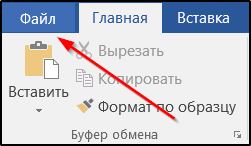
- Изберете подменюто „Запазете как“;
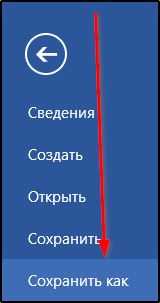
- Посочете коя папка да запазите крайния файл;
- Кликнете върху опцията „Тип на файла“ и изберете PDF формат в списъка.
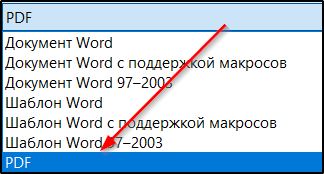
Както можете да видите, процедурата е изключително проста и се изпълнява много бързо.
Използване на онлайн услуги
Първият метод не винаги демонстрира задоволителни резултати. Ако не можете да направите нещо, опитайте се да запазите думата файл в PDF формат, като използвате специализирани сайтове. В интернет има огромен брой такива услуги, но ви съветваме да използвате само тези, които присъстват в горната част на издаването - именно в топ 10 са разположени ресурсите, които са разположени. В противен случай може да срещнете ограничена функционалност, криво работна трансформация или дори със съмнителен ресурс.
Ако говорим за безплатни услуги с руско -говорещ интерфейс, могат да се препоръчат следните сайтове:
- PDF2GO.com/ru;
- LARNPDF.com/ru;
- Pdf.Io/ru.
Последният ресурс е най -лесният за използване. Характеризира се с минималистичен интерфейс, състоящ се от един бутон, докато функционалността на програмата не е лоша. Например, можете да изтеглите документа от локален диск или можете от добре познатите облачни услуги на Dropbox или Google Disk.
Алгоритъмът за трансформация е както следва:
- Отиваме на сайта;
- Кликнете върху думата в иконата на PDF;
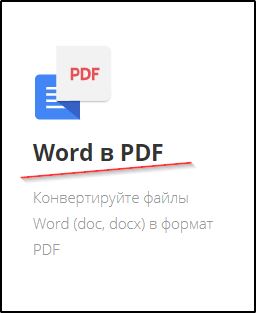
- Щракнете върху бутона на прословутия сингъл;
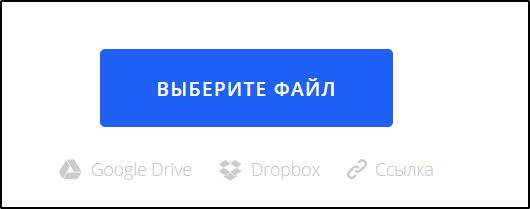
- посочете пътя към изходния файл;
- Щракнете върху "Open";
- Ще започне процедурата за преобразуване, след което се появява бутонът "изтегляне";
- По подразбиране го натискаме, PDF файлът ще бъде запазен в папката за изтегляне или каталога, който сте посочили в настройките на браузъра.
Малките файлове се преобразуват за секунди, документите се трансформират повече минути.
OT от трета страна разработчици
Друг поискан начин за конвертиране на Word файлове в PDF формат. Броят на такива комунални услуги също е доста голям, препоръчваме да използвате програмата LARDPDF. Той е напълно безплатен, заема малко място на диска, може да извърши и обратни трансформации, има приятелски настроени, интуитивно разбираеми дори за начинаещи с интерфейса.
Ако имате такава програма, нямате нужда от достъп до интернет, с изключение на процедурата за изтегляне.
Алгоритъмът за преобразуване е както следва:
- Стартираме полезността;
- От лявата страна на прозореца на програмата щракнете върху бутона „Office to PDF“;
- Изберете формата на изходния файл;
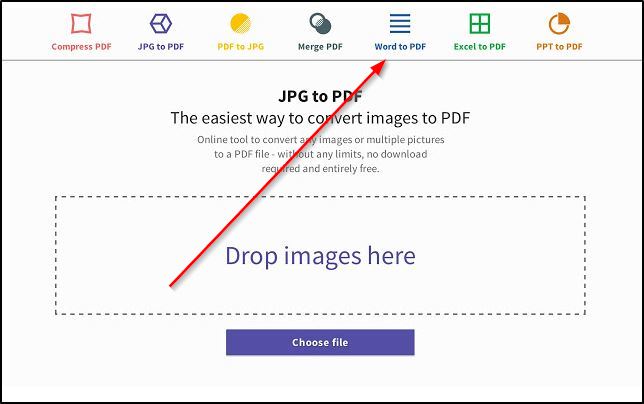
- Кликнете върху елемента „Файл“, изберете опцията Open (същият резултат е възможен при избора на раздела „Изберете файлове“, разположен в централния блок);
- Посочваме пътя към документа на Word, щракнете върху „Изберете“;
- Щракнете върху бутона "Конвертиране на файл".
Процесът на трансформация е много бърз, полученият файл ще бъде запазен в същия каталог, където се намира източникът.
Преобразуване чрез Google Disk
Последният метод, който ви позволява да превърнете документ на Word в PDF файл, е облачна услуга от Google. За неговото използване трябва да имате регистриран акаунт. Преобразуването не е толкова бързо, колкото при използването на софтуера, инсталиран на компютър, но е малко вероятно да продължи повече от 2 минути.
Алгоритъм на файла:
- Отиваме в търсачката;
- Натиснете квадрата в горния десен ъгъл, изберете услугата "Google Disk";
- Кликнете върху бутона „Създаване“ в левия прозорец на прозореца;
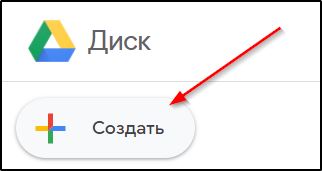
- Изберете елемента „Качване на файлове“, добавете изходния файл;
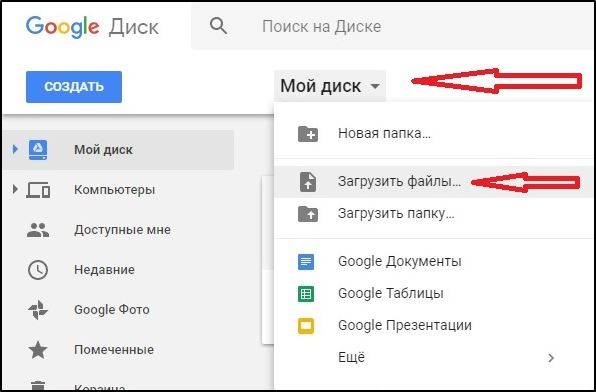
- Щракнете върху елемента „Отворете“ (наличен в горната част на прозореца);
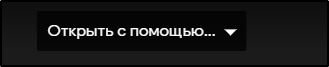
- Щракнете върху "Файл" В горното меню, изберете опцията "Изтеглете като", обърнете внимание, че искаме да запазим файла като "PDF документ".
Както можете да видите, почти всички методи за конвертиране на един формат в друг са подходящи за обратна трансформация. Трябва да изберете метод, който да ви уреди по отношение на качеството на преобразуване.

